App ClipのQRコードの作り方
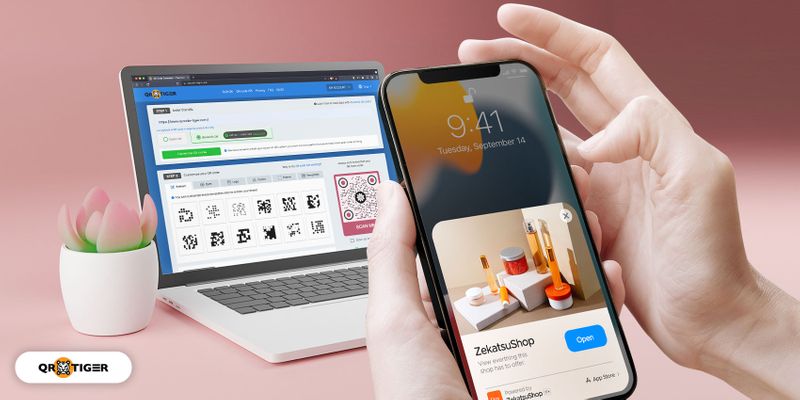
App Clip は、ユーザーがアプリの全機能をダウンロードしなくても特定のタスクを完了できるようにするアプリケーションの簡易バージョンです。
これは、ユーザーが必要なプラットフォームのセクションに接続するのに役立ちます。
NFC タグ、QR コード、または App Clip コードをスキャンして、App Clip を開始します。 App Clip エクスペリエンスは、このフローに付けられた名前です。
ユーザーが App Clip エクスペリエンスをインストールしている場合、App Clip エクスペリエンスはアプリへのアクセス ポイントになります。
たとえば、コーヒー注文アプリなどのフランチャイズ関連アプリには、行っているコーヒー ショップのメニューに即座に移動できる App Clip エクスペリエンスが備わっている場合があります。
アプリをインストールしていない場合は、App Store から入手できる App Clip Card をダウンロードすることもできます。
ユーザーは、このフローを開始するたびに App Clip Card を取得します。
プログラマーは App Store Connect を使用して App Clip Card を変更できますが、メイン アプリが必要になることに注意してください。
アプリのアプリクリップを作成するにはどうすればよいですか?
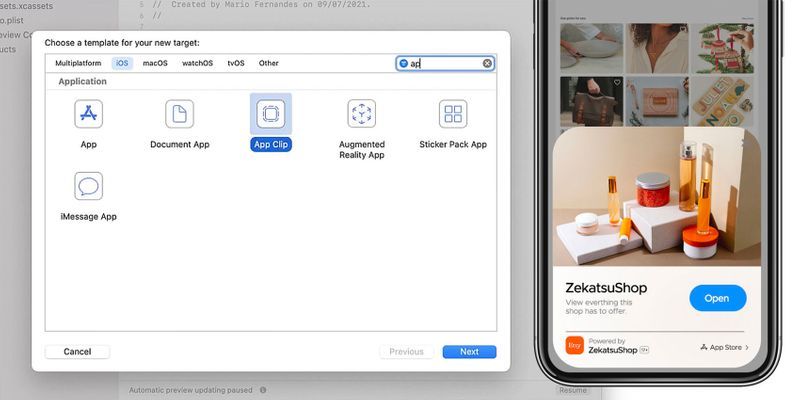
これを作成するには、Apple のドキュメント要件についての十分な知識だけが必要です。
App Clips のドキュメントがどのように機能するかを完全に理解した後、Xcode を使用して App Clips エクスペリエンスを作成し続けることができます。
作成の要点を知るには、いつでも Apple の App Clips 作成チュートリアル Web サイトにアクセスするか、リンクをクリックしてください。 ここ。
QRコードをクリップするアプリを作成するにはどうすればよいですか?
アプリのアプリ クリップを作成した後、ユーザーをアプリ クリップに簡単に接続するために QR コードまたは NFC タグを作成する必要があります。
作成するには、次の簡単な手順に従うだけです。
1. アプリクリップエクスペリエンスのリンクを保護する
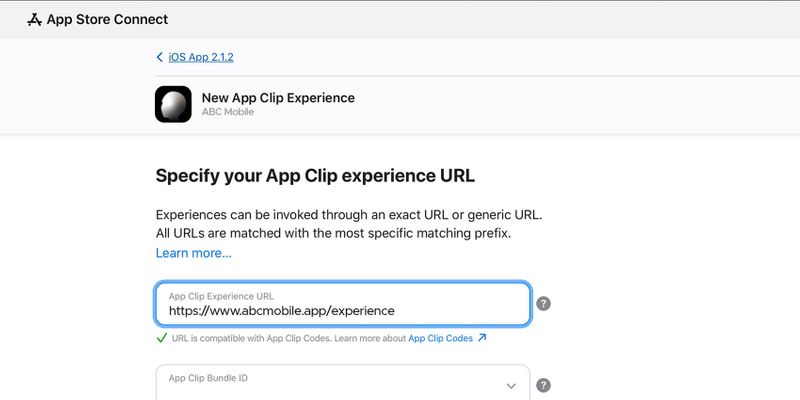
持っていない場合は、検索して取得する必要があります 例 App Clips Experienceのリンクを取得する方法について説明します。
2. QR TIGERのQRコードジェネレーターWebサイトを開きます
アプリ クリップ エクスペリエンス リンクを保護した後、アプリ クリップの QR コードの作成に進むことができます。App Clip QRコードジェネレーター Webサイト。
3. URL カテゴリを選択し、App Clips リンクを配置します。
URL カテゴリに移動し、アプリ クリップ エクスペリエンスを URL スペースに配置します。
4. App Clips QRコードを生成します
App Clips QR コードをより詳細に制御するには、QR コードを動的コードとして生成します。
これにより、QR コードをよりパーソナライズして簡単に制御できるようになります。
5. App Clips QR コードのデザインを構成する
App Clips QR コードを生成した後、デザインに一致する目の形、色、パターンを選択して、App Clips QR コードのデザインを構成できます。
また、印刷レイアウトに合わせて行動喚起やフレームを追加することもできます。
6. スキャンテストを実行する
App Clips QR コードをカスタマイズした後、スキャン テストを実行して、スキャン速度を確認し、エラーを回避します。
7. App Clips QRコードをダウンロードして配布します
App Clips QRコードをダウンロードして、あなたのスペースに配布してください。
高品質の QR コード出力を確保するには、QR コードを SVG 形式でダウンロードします。
アプリクリップ QR コードの実際の使用法
シームレスな軽量アプリを現実世界に導入するのは、予想よりも簡単です。専用の App Clips QR コードをストアの別の場所やプレースメント投稿などに配置します。
生鮮食品を販売し、サービスを提供する場合は、次のユースケースでこれらの App Clip を統合できます。
食べ物の注文
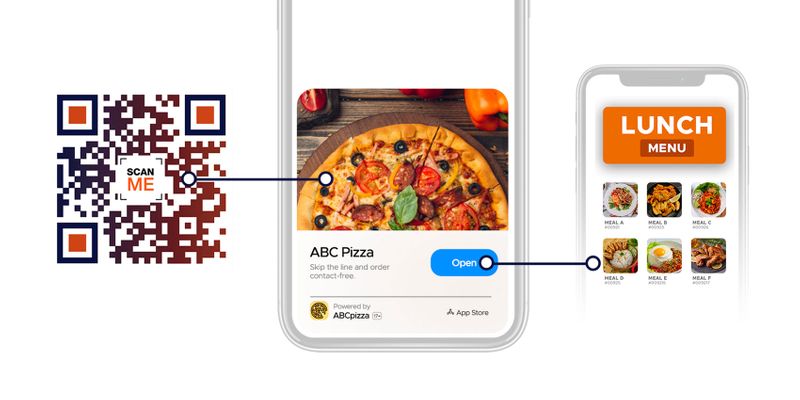
そのため、Panera Bread は、実店舗とオンライン ストアでのアプリ クリップ エクスペリエンスを統合しました。
物理的なものでは、卓上または食品注文協会の掲示板を通じて QR コードを追加できます。
支払い手段
アプリクリップは、人々がテクノロジーを活用した店舗で購入する商品の支払い方法に革命を起こしていることは間違いありません。
そのため、ほとんどの企業は現在、購入者が購入する製品の代金を支払うためにアプリのアプリクリップバージョンを統合しています。
Apple 独自の Apple Pay がそれを備えています。
Toasty は、顧客向けに App Clip を統合した POS 会社です。
プロモーションされたアプリのデモ使用
ChibiStudio を使用すると、より多くのユーザーがアバターやチビを作成するときに、完全なアプリをダウンロードせずにアプリを試してみるようになります。
プロモーションされたアプリでデモを使用すると、アプリ開発者は、ユーザーにアプリのデモ バージョンのダウンロードを促すことなく、アプリのデモのプレゼンテーションを効率化できます。
今すぐ App Clips QR コードを使用することが重要なのはなぜですか?
アプリ全体をダウンロードするのに費やす時間がなくなります。
アプリ クリップは、顧客がモバイル デバイスで追加の調整を行う必要がないように、作業を完了するために作成されます。
App Clip を使用するとアプリを単独でダウンロードする手間が省かれるため、アプリ内で特定のタスクを実行するのに費やす時間が一時的に短縮されます。
データプライバシーの問題に対処
App Clip の主な利点は、データプライバシーの懸念に対する Apple の対応です。
アプリクリップはアプリコードをオンデマンドで実行する方法ですが、位置情報や健康データなど、ユーザーのより機密性の高い情報へのアクセスは許可されていません。
また、アプリクリップは定期的に使用しない場合、その情報は自動的に削除されます。
簡単に共有できる
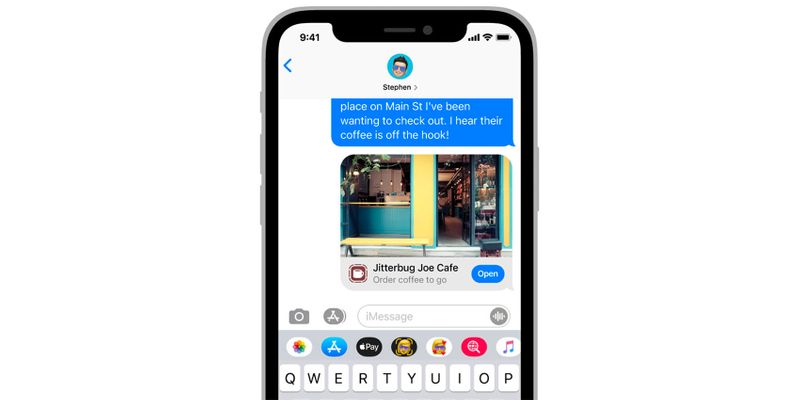 アプリクリップの QR コードは、iMessage 経由で、Safari の提案として、または Siri の近くの提案として送信できます。これにより、一度だけ使用するアプリを探す手間が省けます。
アプリクリップの QR コードは、iMessage 経由で、Safari の提案として、または Siri の近くの提案として送信できます。これにより、一度だけ使用するアプリを探す手間が省けます。ホーム画面のレイアウトを乱雑にしない
現在、ほとんどのユーザーは、さまざまなニーズに合わせてさまざまなアプリを完全に統合しています。数か月以上休眠状態になっているアプリの数は、10 以上のアプリに相当します。
App Clip を使用すると、ダウンロードするアプリの数を減らし、他のファイルの使用に使用できる空き電話ストレージ容量を減らすことができます。
App ClipをサポートするAppleデバイスは何ですか?
アプリクリップは、2020 年の Apple の世界開発者会議で初めて導入されました。
また、アプリ クリップの導入により、アプリ クリップをサポートするデバイスは、IOS 14 バージョン以降の iPhone、iPad、iPod になります。
サポートされているiPhoneモデル
- iPhone 13 Pro および iPhone 13 Pro Max
- iPhone 13 と iPhone 13 mini
- iPhone 12 Pro および iPhone 12 Pro Max
- iPhone 12 および iPhone 12 mini
- iPhone11
- iPhone 11 Pro および iPhone 11 Pro Max
- iPhone XSとiPhone XS Max
- iPhone XR
- iPhone X
- iPhone 8 および iPhone 8 プラス
- iPhone 7 および iPhone 7 プラス
- iPhone6S
- iPhone6Sプラス
- iPhone SE(第1世代および第2世代)
サポートされているiPadモデル
- iPad Pro 12.9 インチ (第 1、第 2、第 3、および第 4 世代)
- iPad Pro 11 インチ (第 1 世代および第 2 世代)
- iPad Pro 10.5インチ
- iPad Pro 9.7インチ
- iPad (第 5 世代、第 6 世代、および第 7 世代)
- iPad mini(第4世代および第5世代)
- iPad Air(第2世代および第3世代)
サポートされているiPodモデル
- iPod touch(第7世代)
今年の iOS 15 の最初の世界的な発売により、前述の Apple デバイスにはアプリクリップと QR コードをスキャンする機能が追加されました。
App Clips QR コードをスキャンするにはどうすればよいですか?
App Clip は Apple 搭載デバイス専用であり、現在 IOS 14 以降で実行されている iPhone を使用している場合にのみ機能します。
お持ちの場合、Apple デバイスで App Clips QR コードをスキャンするには、統合カメラ アプリを使用する方法とコントロール センターを使用する方法の 2 つがあります。
統合されたカメラ アプリ経由:
1. カメラアプリを起動します。
2. 背面カメラを選択します。
3. デスクトップ画面、印刷物、ボックス、またはその他の表面に表示される QR コードにカメラを向けます。認識されるまで数秒かかります。
4. 画面上部の通知ボックスをタップします。通知ボックスが表示されない場合は、設定アプリに移動し、カメラをタップして、QR コードのスキャン切り替えを有効にします。
コントロールセンター経由:
1. iPhoneの設定アプリで「コントロールセンター」をタップします。
2. コード スキャナーまで下にスクロールし、緑色の + アイコンをタップして、このショートカットをコントロール センターに正常に追加します。
3. Face ID を備えた iPhone の右上隅から下にスワイプしてコントロール センターを起動するか、ホーム ボタンのある iPhone で画面の下部から上にスワイプしてコントロール センターを起動します。
4. コード スキャナー アイコンを QR コードにポイントすると、適切なコンテンツに自動的にリダイレクトされます。
スキャンした App Clip QR コードの内容は次のようになります。
App Clips QR コード: Apple ユーザーの次に人気の IOS 機能
1 年以上にわたり、多くの Apple ユーザーが Apple が提供する機能を楽しんでいます。
IOS および iPad OS デバイスに重点を置いたエコシステムにより、これらの機能の提供が最適化され、これらのデバイス全体で互換性が得られます。
クリップ アプリは、使い捨てアプリのダウンロードを終わらせるために導入された iOS 機能の 1 つです。
この IOS アプリの簡素化により、ユーザーは使用するアプリのフルバージョンをダウンロードしなくても、注文、支払い、最寄りの店舗の検索方法を改善できるようになりました。
現在、世界中の何十億人もの人々がワイヤレス情報共有を実践しているため、QR コードを使用して印刷用紙からアプリ クリップに接続することが可能です。
アプリ クリップをお持ちで、アプリ クリップ エクスペリエンスによる顧客の使用を効率化したい場合は、アプリ全体をダウンロードせずに、特定のビジネス タスク アプリに接続するための媒体として QR コードを統合できます。
App Clip Experience と QR コードの統合を開始するには、次のサイトにアクセスしてください。 QRタイガー 今日。

.gif)


